Instalación de Manjaro 21.0 (edición KDE) Escritorio
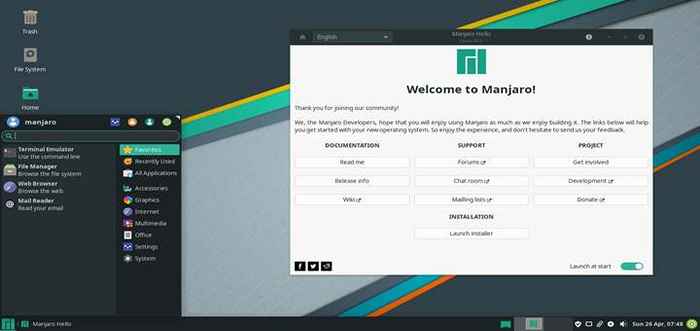
- 976
- 65
- Hugo Vera
Manjaro 21.0, también con nombre en código Ornara, fue lanzado en 31 de mayo de 2021, y barcos con características impresionantes, actualizaciones y mejoras como:
- Núcleo de Linux 5.10
- Un tema nuevo - Brisa Tema - con iconos pulidos y interfaz de usuario general.
- Mejorado platero y Quebrar soporte de paquetes.
- ZFS Soporte del sistema de archivos en Arquitecto de Manjaro.
- Últimos conductores.
- Instalador de calamares mejorados.
Esta guía lo guiará a través de un procedimiento paso a paso de cómo instalar el Manjaro 21.0 Distribución de Linux. Como ustedes sabrán, Manjaro está disponible para descargar en 3 entornos de escritorio diferentes: XFCE, KDE Plasma, y GNOMO.
En esta guía, demostraremos la instalación de Manjaro utilizando el Kde-plasma entorno de escritorio.
Requisitos del sistema Manjaro
Para una experiencia de usuario satisfactoria, se recomienda que su PC cumpla con los siguientes requisitos mínimos:
- 2GB RAM
- 30 GB de espacio en disco duro
- Mínimo de procesador de 2 GHz
- Tarjeta gráfica HD y monitor
- Una conexión a Internet estable
Descargar imágenes de Manjaro ISO
Puede descargar su edición de Manjaro ISO preferida del sitio web oficial de Manjaro.
- Descargar Manjaro Kde Plasma ISO
Además, asegúrese de tener una barra USB de arranque de Manjaro 21.0, Puede usar la herramienta Unetbootin, Etcher o Rufus para hacer que su unidad USB o Pen Drive se inicie utilizando el archivo ISO descargado.
Instalación de Manjaro 21.0 (edición KDE) Escritorio
Después de hacer que su unidad USB se inicie, conéctelo en su PC y reiniciar tu sistema.
Arrancando Manjaro Linux
1. Mientras se arranca, asegúrese de ajustar la prioridad del arranque en el Biografía Configuración para arrancar desde su medio de instalación primero. A continuación, guarde los cambios y continúe iniciando en el sistema. Al arrancar, será recibido por esta pantalla:
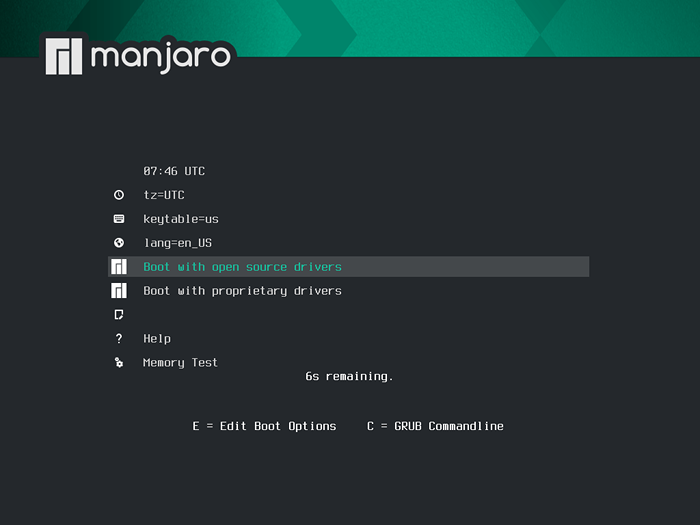 Menú de arranque de Manjaro
Menú de arranque de Manjaro 2. Poco después, se mostrará la pantalla a continuación. Obtendrá suficiente documentación y enlaces de soporte que lo ayudarán a familiarizarlo con Manjaro OS. Pero dado que solo estamos interesados en la instalación de Manjaro 21, Hacemos clic en el 'Instalador de lanzamiento' botón.
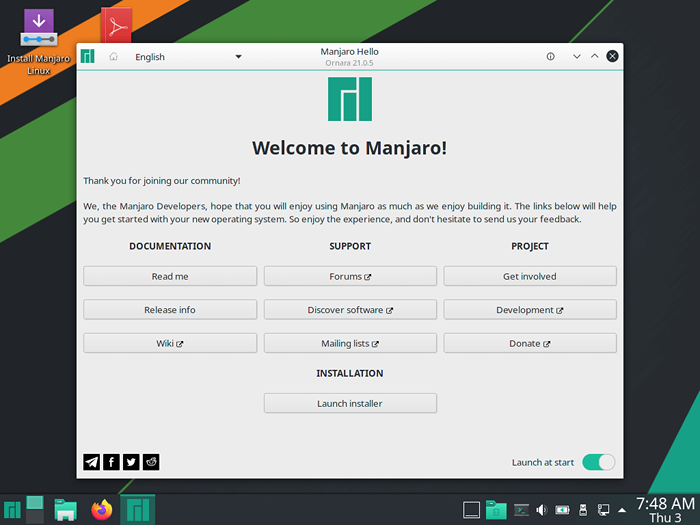 Instalador de Manjaro
Instalador de Manjaro Seleccionar lenguaje del sistema
3. La siguiente pantalla requiere que seleccione su lenguaje de sistema preferido. Por defecto, esto está configurado en inglés americano. Seleccione el idioma con el que se sienta más cómodo y haga clic en 'Próximo' botón.
 Seleccionar lenguaje de Manjaro
Seleccionar lenguaje de Manjaro Seleccione la zona horaria
4. Si está conectado a Internet, el instalador detectará automáticamente su región y zona horaria en el mapa mundial. Si se siente cómodo con la selección, presione INGRESAR. De lo contrario, siéntase libre de configurar su región y zona a medida que considere ajuste.
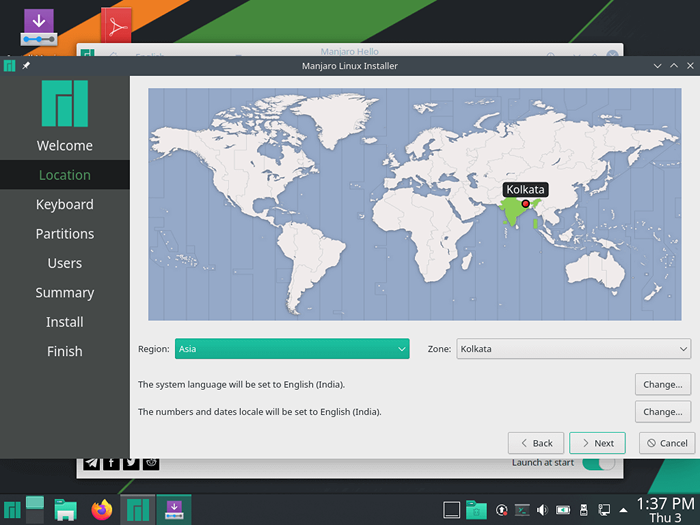 Establecer la zona horaria de Manjaro
Establecer la zona horaria de Manjaro Seleccione el diseño del teclado
5. En el siguiente paso, seleccione su preferido Teclado diseño y clic 'Próximo'.
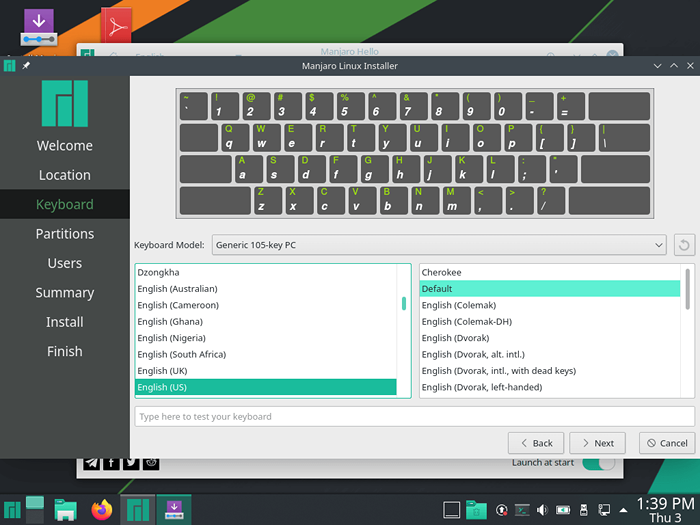 Seleccione el diseño del teclado
Seleccione el diseño del teclado Disco duro de partición
6. Este paso requiere que divida su disco duro antes de que pueda comenzar la instalación. Te presentan 2 opciones: Borrar y Manual fraccionamiento.
La primera opción es útil si desea que el sistema divida automáticamente el disco duro para usted. Esta opción es adecuada para principiantes o usuarios que no confían en dividir manualmente el disco duro
La segunda opción - División manual - le da la flexibilidad de crear manualmente sus propias particiones de disco.
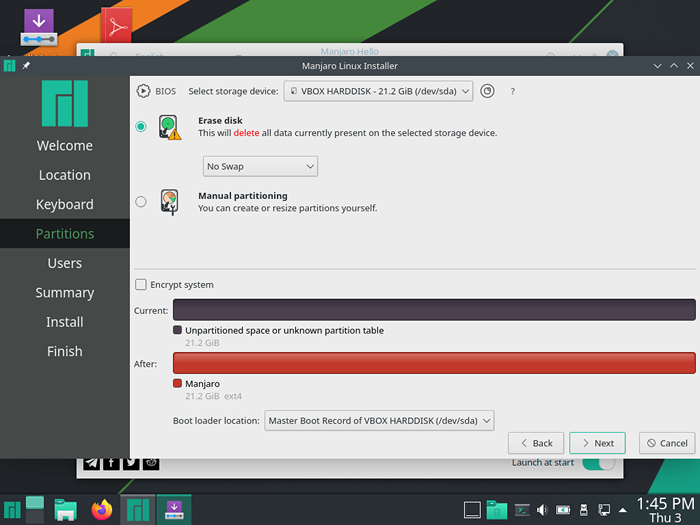 Particiones de Manjaro Linux
Particiones de Manjaro Linux Para esta guía, vamos a optar por el 'División manual'Selección y crear las particiones de disco nosotros mismos.
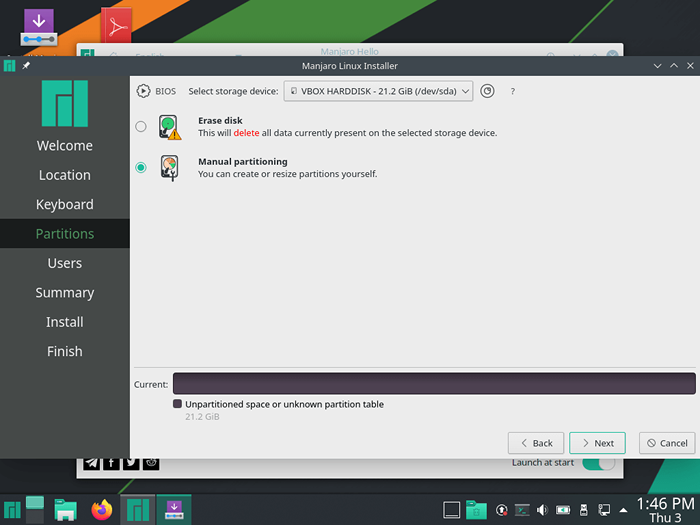 Partición manual de Manjaro
Partición manual de Manjaro 7. Luego elija el formato de tabla de partición. Aquí, se te presenta con el MBR o GPT formatos. Si su placa base es compatible con el UEFI sistema, (Formato extensil unificado), Selecciona el GPT opción. Si esta usando un BIOS retrocompatible Sistema, seleccione MBR y luego golpear 'Próximo'.
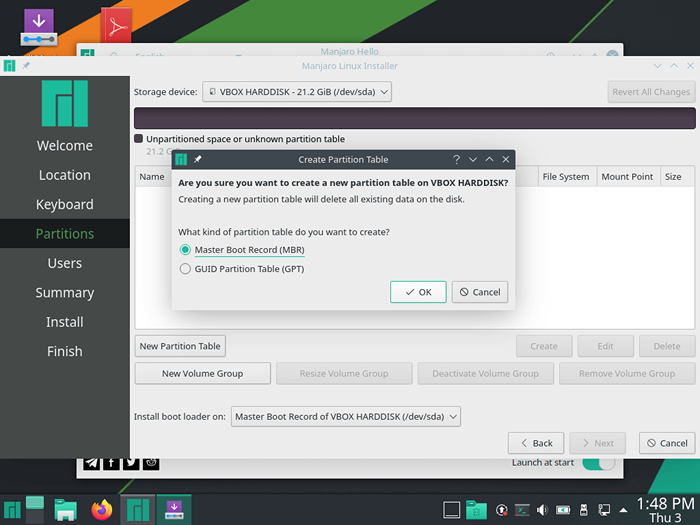 Crear mesa de partición de Manjaro
Crear mesa de partición de Manjaro Usando el espacio libre, crearemos 3 particiones por excelencia con asignación de memoria como se muestra:
- /bota dividir - 512MB
- intercambio dividir - 2048MB
- /raíz dividir - espacio restante
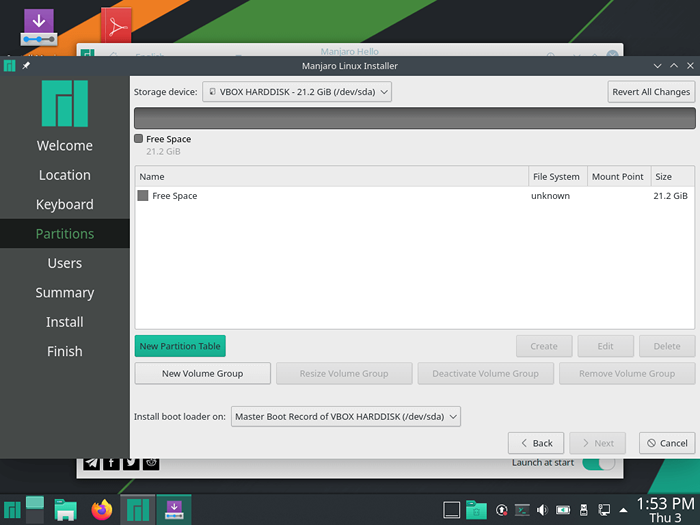 Mesa de partición de Manjaro
Mesa de partición de Manjaro Creación de partición de arranque
8. Para crear el bota Partición, haga clic en el 'Nueva mesa de partición'El botón y la ventana emergente se mostrarán como se muestra. Sigue los pasos que se muestran. Especifique el tamaño de la memoria de su partición, tipo de sistema de archivos y punto de montaje y haga clic en 'De acuerdo'.
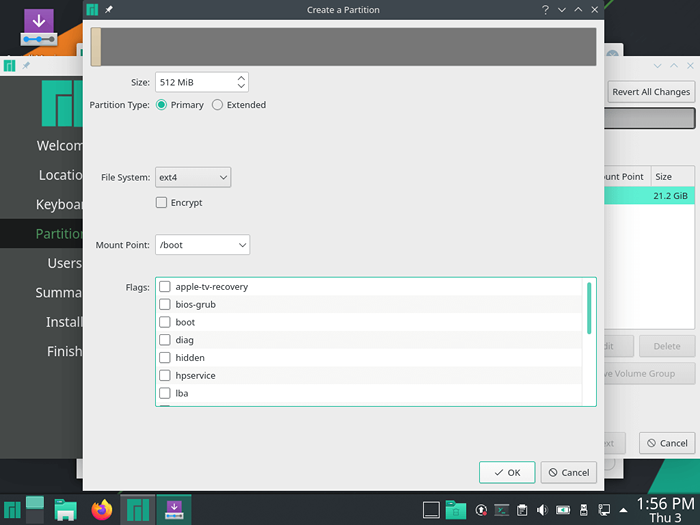 Crear partición de arranque
Crear partición de arranque La tabla de partición ahora se ve como se muestra a continuación. Una mirada cuidadosa muestra que el bota ahora se crea la partición y también algunos espacios libres restantes.
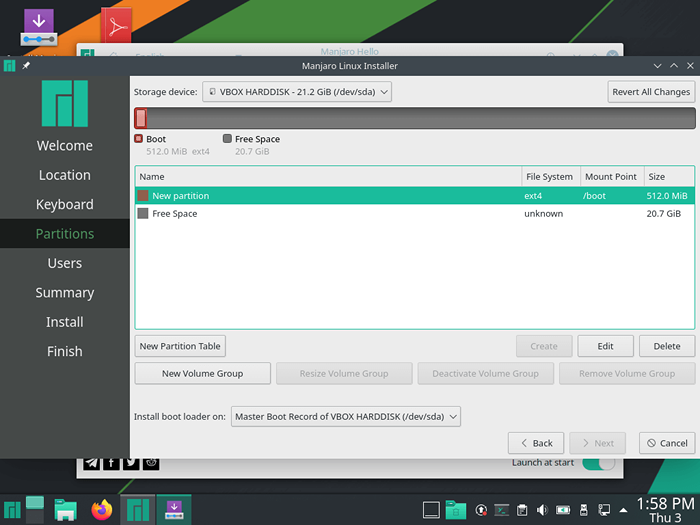 Partición de arranque creada
Partición de arranque creada Crear una partición de intercambio
9. Crear intercambio espacio, nuevamente, haga clic en el 'Nueva mesa de partición'Botón y siga los pasos que se muestran. Observe que cuando selecciona el sistema de archivos como 'Linuxswap'El punto de montaje está atenuado y no se puede crear.
Esto es porque Intercambio es un espacio de memoria virtual que se usa cuando la memoria principal comienza a acostumbrarse y no un punto de montaje que se puede usar para el almacenamiento de datos.
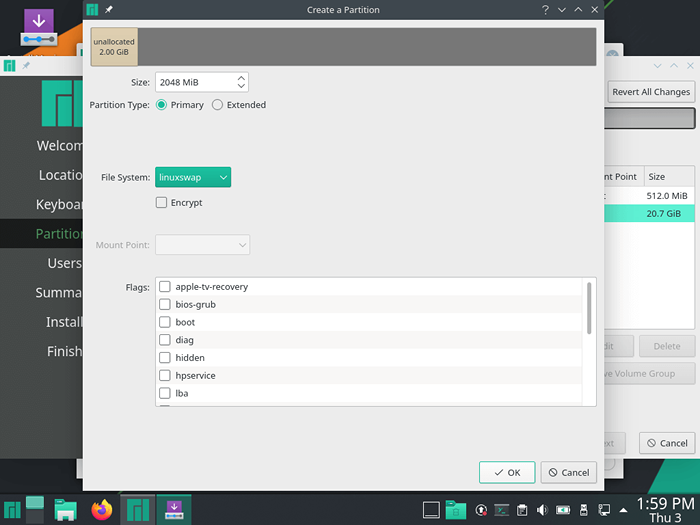 Crear una partición de intercambio
Crear una partición de intercambio Crear partición raíz
10. Con el espacio libre restante, ahora crea el raíz dividir.
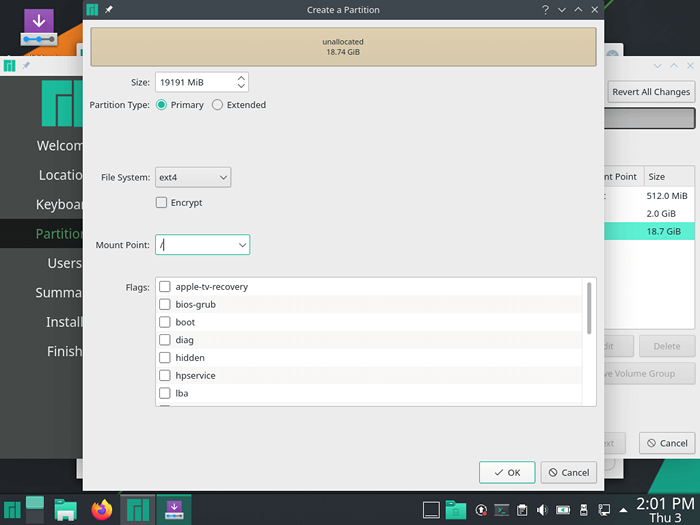 Crear partición raíz
Crear partición raíz Crear una cuenta de usuario
11. En el siguiente paso, cree una cuenta de usuario regular proporcionando detalles de la cuenta como el nombre de usuario, la contraseña y la contraseña de root. Proporcione todos los detalles requeridos y presione 'Próximo'.
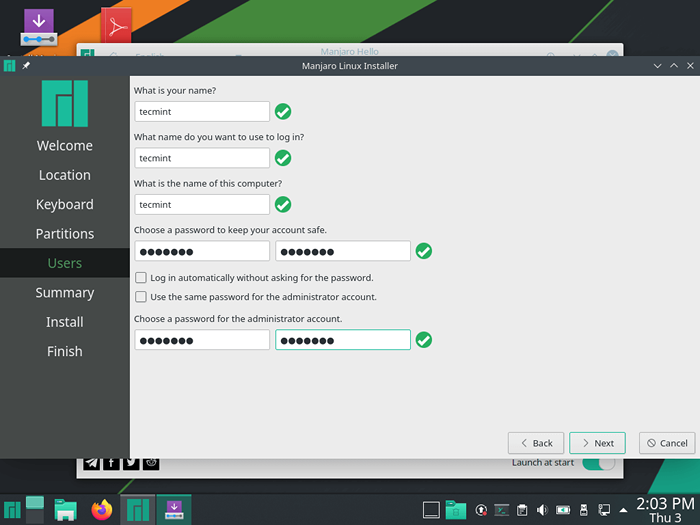 Crear una cuenta de usuario
Crear una cuenta de usuario Resumen de instalación de Manjaro
12. El siguiente paso ofrece un resumen de todas las configuraciones que ha realizado desde el principio. Es prudente tomarse su tiempo y asegurarse de que todo esté bien. Si todo se sienta bien con usted, haga clic en 'Instalar' botón. Si necesita hacer algunos cambios, haga clic en 'atrás' botón.
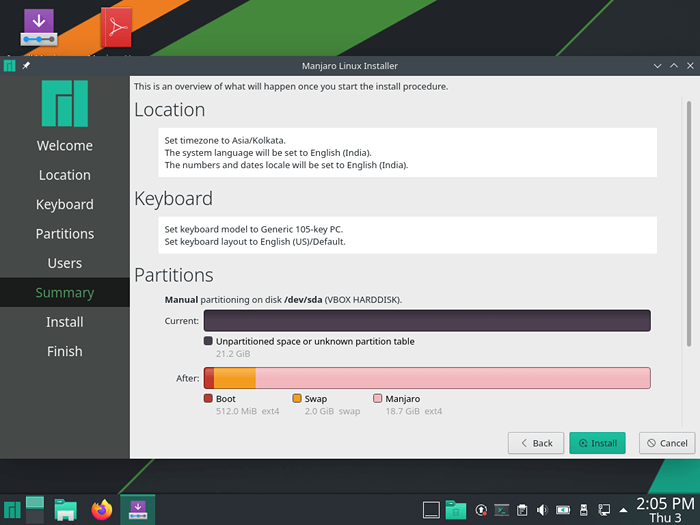 Resumen de instalación de Manjaro
Resumen de instalación de Manjaro Instalación de Begin Manjaro
13. Al hacer clic en el 'Instalar'Botón, se mostrará una ventana emergente, lo que le pedirá que continúe con la instalación. Haga clic en 'Instalar ahora'. Además, si tiene alguna duda sobre el futuro y tal vez necesite echar un vistazo a algo, golpear 'Regresa'
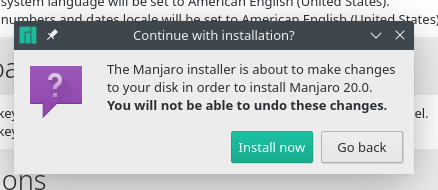 Instalación de Begin Manjaro
Instalación de Begin Manjaro 14. A partir de entonces comenzará la instalación, con el instalador creando las particiones del sistema, la instalación de todos los paquetes de software y el gotador de arranque Grub.
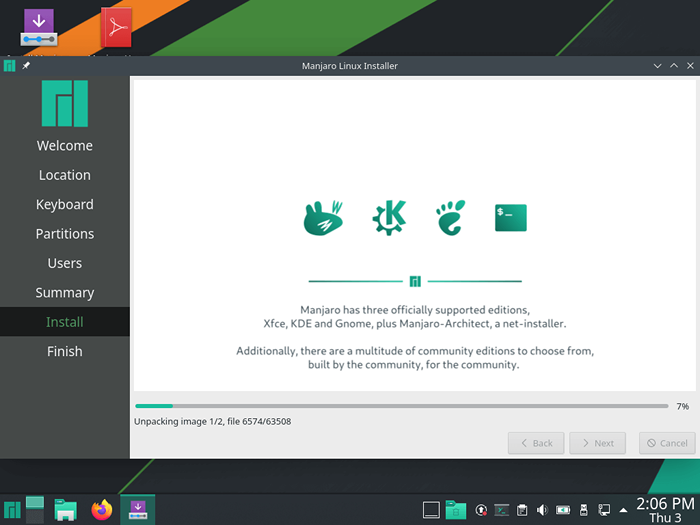 Instalación de Manjaro Linux
Instalación de Manjaro Linux 15. Una vez que se complete la instalación, se le solicitará a reiniciar el sistema como se muestra.
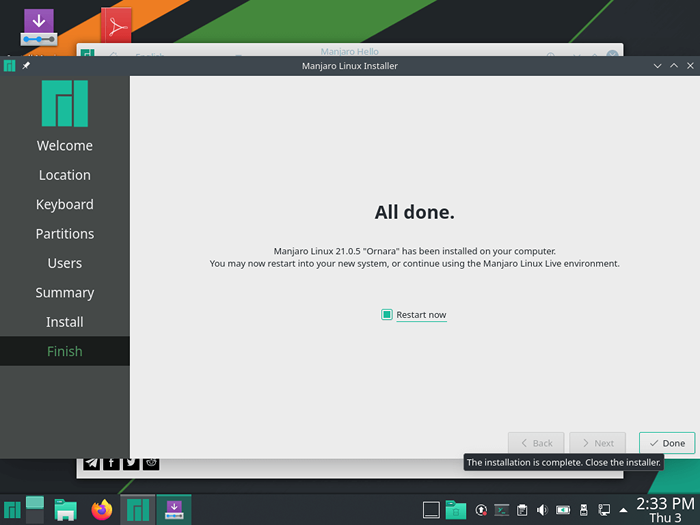 Manjaro Linux instalado
Manjaro Linux instalado dieciséis. Su sistema reiniciará la presentación de la pantalla a continuación. Proporcione sus detalles de inicio de sesión y haga clic en 'Acceso' botón.
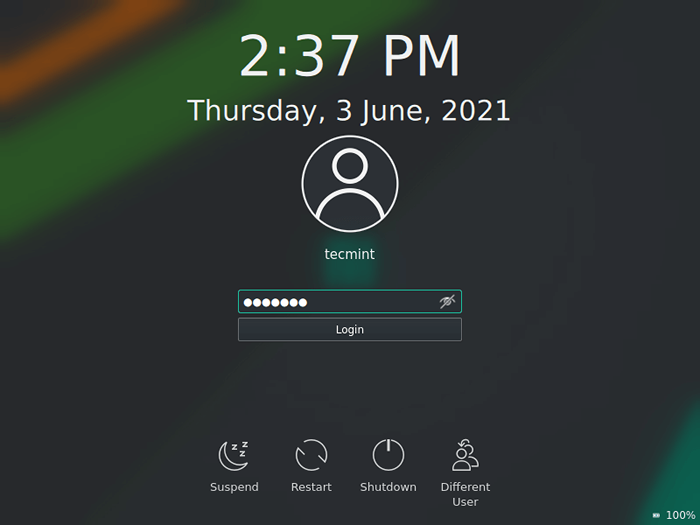 Inicio de sesión del usuario de Manjaro
Inicio de sesión del usuario de Manjaro 17. Esto te lleva al escritorio de Manjaro 21 como se muestra a continuación. Ahora puede disfrutar del nuevo tema de apariencia y las características que envían con el último lanzamiento.
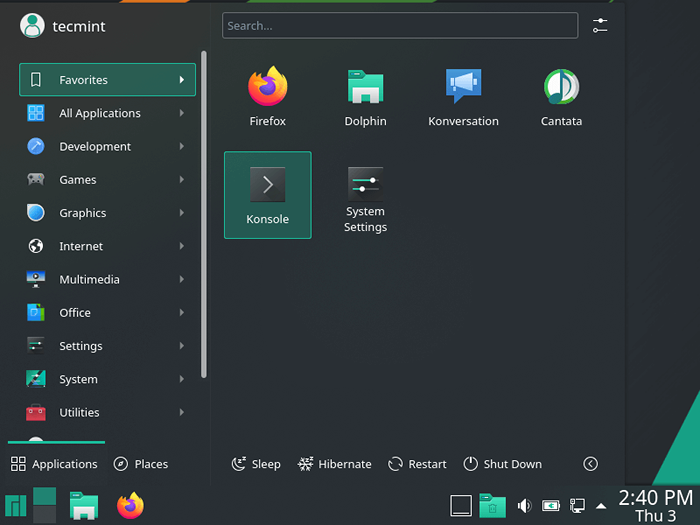 Escritorio de Manjaro Linux
Escritorio de Manjaro Linux Y esto nos lleva al final de nuestro tema hoy sobre la instalación de Manjaro 21.0. No dude en enviarnos algunos comentarios en caso de aclaración.
- « Cómo configurar la autenticación de dos factores para SSH en Linux
- Monit una herramienta de código abierto para administrar y monitorear el sistema Linux »

